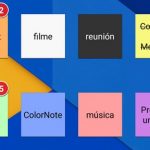¿Sabías que con el móvil puedes tener, con solo unos clics, una lista compartida? ¡Pues sí! ¡Y es muy fácil! Te vamos a enseñar cómo hacer listas y notas que se guarden automáticamente y que, además, puedan ser compartidas con otras personas. Así podrás tener listas de compras con las personas que viven contigo, notas conjuntas sobre películas para ver, listas de regalos… ¡Lo que tú quieras!
Para ello vamos a utilizar una aplicación que, con unos pocos clics, se puede configurar. Se llama ‘Keep’ (significa ‘mantener’ o, en un sentido más amplio, ‘guardar’), y nos va a funcionar directamente si tenemos un teléfono android (cualquiera que no sea de Apple). Si lo que tenemos es un teléfono iphone también nos va a funcionar, pero tendremos que utilizar una cuenta de Google para que se guarden las notas (por ejemplo una cuenta de Gmail).
Si tienes un teléfono android puedes descargar la aplicación oficial gratis desde aquí.
Si tu teléfono es iphone puedes descargar la aplicación oficial gratis desde aquí.
Una vez tengamos la aplicación instalada ya es coser y cantar. Vamos a ver paso a paso cómo crear una nota, una lista (por ejemplo una lista de compra o de regalos) y, por último, cómo podemos compartirla con otra persona para que ella también pueda verla y completarla.
Cómo crear una nota nueva
Lo primero que deberemos hacer es entrar en la aplicación pulsando en su icono, que tiene que ser parecido a este:
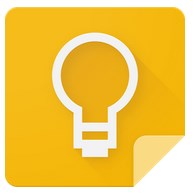
Lo siguiente será pulsar en ‘Tomar una nota’. Verás que aparece con este aspecto:

Ahí podrás darle un título (para poder identificarla con posterioridad de manera sencilla y rápida) y escribir lo que quieras. Cuando hayas terminado no tendrás más que pulsar en la flecha que apunta hacia la izquierda, y se guardará.
Cómo crear una lista
Crear una lista es muy útil no solo para que lo que vayas apuntando aparezca en ese formato, sino también para poder ir ‘tachando’ aquello que deseas. Esto es genial cuando vamos a hacer la compra, porque conforme cojamos cosas en el carro podremos ir tachándolas. También se puede utilizar para saber las personas que ya han llegado a tu fiesta, las personas que faltan por apuntarse al comprar un regalo conjunto… En fin, es sumamente útil para multitud de ocasiones.
Para crear una lista (por ejemplo la lista de la compra) tienes que pulsar sobre el icono de lista que está al lado del texto ‘Tomar una nota’. Tiene este aspecto:

Automáticamente aparecerá la posibilidad de poner un título a la lista, y de ir metiendo ‘líneas’.
Si queremos tachar una de ellas podremos hacerlo pulsando en el cuadrado que aparece a la izquierda de cada anotación.
Cuando ya hayamos terminado de editar la lista deberemos pulsar sobre el botón que representa una flecha hacia la izquierda. Así volveremos a la parte principal de la aplicación donde veremos todas las notas y listas que tenemos.
Cómo entrar en una lista que ya he creado con anterioridad
Cuando entramos en la aplicación veremos todas las notas y listas que tenemos creadas. Recuerda que están guardadas en la nube (en concreto en tu cuenta de Gmail), por lo que podrás verlas tanto desde tu móvil como desde el ordenador sin necesidad de hacer nada. ¡Se actualizan automáticamente cuando las cambias en uno de los dos sitios!
Si queremos ver una nota tendremos que entrar en la aplicación y pulsar sobre la nota que queramos abrir. Así podremos completarla o modificarla y, en el caso de la lista, tachar aquellas cosas que queramos. Fácil, ¿no?
Cómo compartir una nota o lista con otra persona
Compartir las notas es muy útil para poder hacer listas conjuntas, de forma que cualquiera de las personas que estén compartiéndose la misma pueda añadir cosas nuevas o completar las que ya hay. Lo mismo sucede con las notas.
Para hacerlo deberemos entrar en una de las notas que hemos creado y pulsar en los puntos suspensivos que hay en la parte inferior derecha. Verás que es parecido a la imagen siguiente:
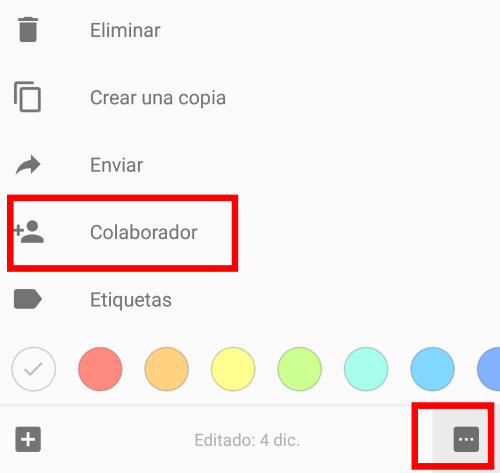
Se abrirá un menú, donde podremos seleccionar la opción ‘Colaborador’. Una vez pulsemos aquí no tendremos más que poner el correo electrónico de la persona que queramos que tenga acceso a la nota.
¡Acuérdate de avisarle para que también se instale la aplicación ‘Keep’!
Conclusión: hacer una nota o lista compartida es muy fácil
Ya te hemos contado cómo hacerlo paso a paso. Si tienes cualquier duda contacta con nosotros o pon un comentario en Facebook, intentaremos ayudarte lo antes posible.
Y si te ha gustado el artículo recuerda que puedes apoyarnos invitándonos a un café 🙂